华为怎么设置动态屏保 华为手机如何设置动态壁纸教程
更新时间:2023-11-25 14:59:47作者:jiang
华为怎么设置动态屏保,在现代社会手机已经成为人们生活中不可或缺的一部分,为了个性化手机界面,许多人喜欢将动态屏保和动态壁纸设置为手机的显示效果。而对于华为手机用户来说,如何设置动态屏保和动态壁纸可能是一个值得探索的问题。在本文中我们将介绍华为手机如何设置动态屏保和动态壁纸的教程,帮助用户实现个性化手机界面的目标。无论是喜欢小清新的风格,还是热衷于激情四溢的动态效果,华为手机都能满足您的需求,让您的手机界面焕然一新。接下来让我们一起进入华为手机的个性化世界,探索动态屏保和动态壁纸的设置方法吧!
步骤如下:
1.解锁手机,点击“设置”进入。

2.进入后,点击“桌面和壁纸”。
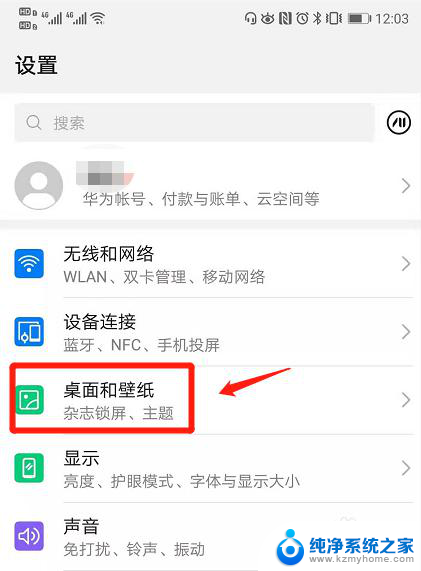
3.打开后,选择“壁纸”选项。
4.在设置壁纸页面,选择“更多壁纸”进入。
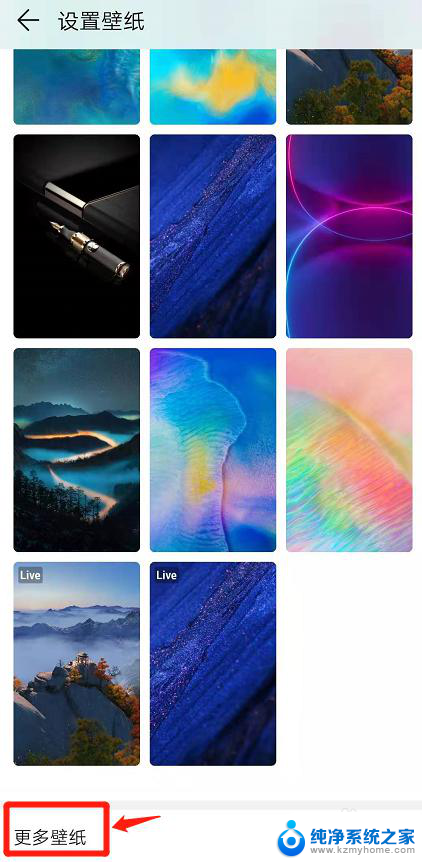
5.进入后,点击“我的壁纸”选项。
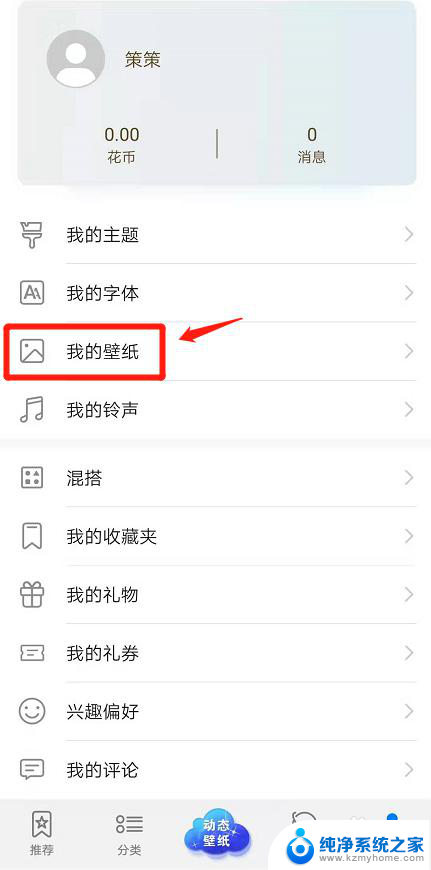
6.在我的壁纸界面,点击“动态壁纸”选项。选择需要设置的动态壁纸。
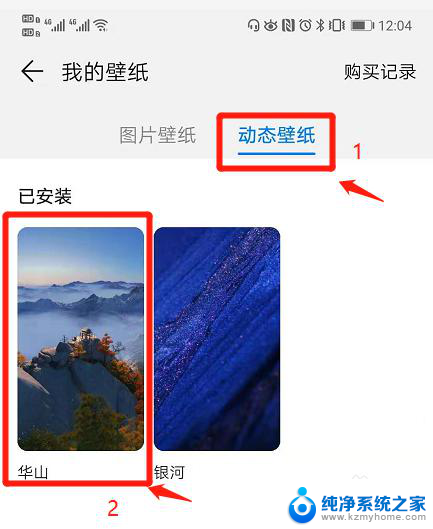
7.选定后,点击“应用”即可设定完成。
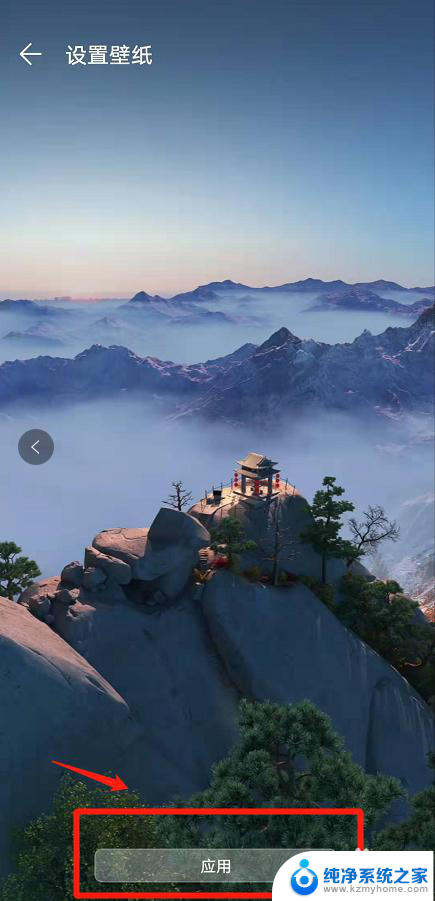
以上就是华为设置动态屏保的全部内容,如果遇到这种情况,您可以按照小编的步骤解决问题,非常简单快速,一步到位。
华为怎么设置动态屏保 华为手机如何设置动态壁纸教程相关教程
- 动态锁屏壁纸怎么设置华为 华为手机动态壁纸锁屏设置教程
- 华为可以设置动态壁纸锁屏吗 华为手机动态锁屏设置教程
- 华为关闭动态壁纸怎么设置 华为手机取消动态壁纸的步骤
- oppo动态壁纸怎么设置方法 OPPO手机动态壁纸设置教程
- 锁屏如何设置动态壁纸 动态锁屏壁纸设置教程
- 华为手机怎么更改桌面壁纸 华为手机桌面壁纸设置教程
- vivo锁屏动态壁纸怎么设置方法 vivo动态壁纸锁屏设置教程
- 华为手机如何设置桌面壁纸 华为手机怎么设置桌面壁纸
- 如何用视频设置动态壁纸 电脑如何设置视频为动态壁纸
- 华为怎么改锁屏壁纸 华为手机如何设置锁屏壁纸更换
- 微信发送不了语音 微信语音发送不了怎么办
- tcl电视投屏不了 TCL电视投屏无法显示画面怎么解决
- 3dmax打开没反应 3dmax打不开一直加载不出来
- 电视上怎么打开无线投屏 电视怎么打开无线投屏功能
- 文件夹里面桌面没有了 桌面文件被删除了怎么办
- windows2008关机选项 Windows server 2008 R2如何调整开始菜单关机按钮位置
电脑教程推荐
- 1 tcl电视投屏不了 TCL电视投屏无法显示画面怎么解决
- 2 windows2008关机选项 Windows server 2008 R2如何调整开始菜单关机按钮位置
- 3 电脑上的微信能分身吗 电脑上同时登录多个微信账号
- 4 怎么看电脑网卡支不支持千兆 怎样检测电脑网卡是否支持千兆速率
- 5 荣耀电脑开机键在哪 荣耀笔记本MagicBook Pro如何正确使用
- 6 一个耳机连不上蓝牙 蓝牙耳机配对失败
- 7 任务栏被隐藏时,可以按 键打开开始菜单 如何隐藏任务栏并用快捷键调出
- 8 电脑为什么找不到打印机 电脑找不到打印机怎么连接
- 9 word怎么清除最近打开文档记录 Word文档打开记录快速清除技巧
- 10 电脑排列图标怎么设置 桌面图标排序方式设置教程